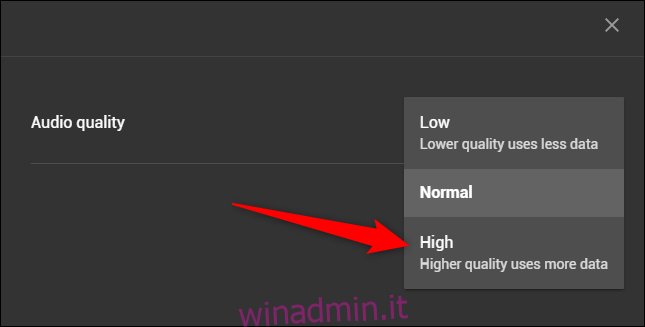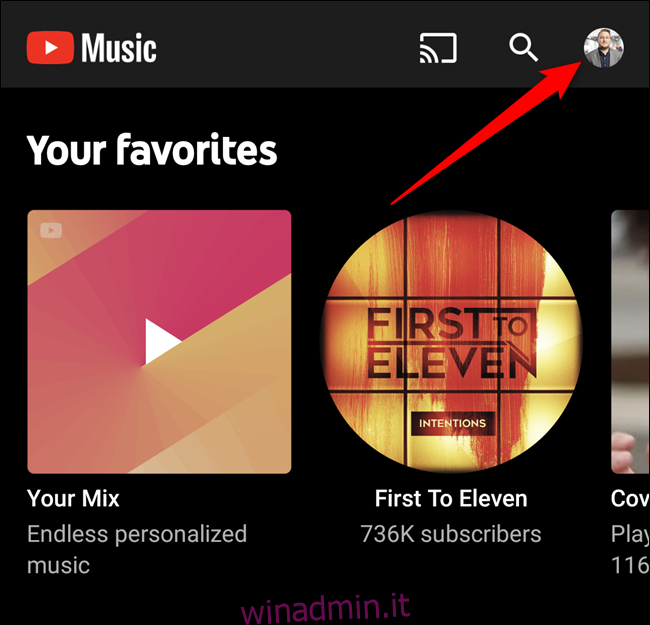Gli abbonati a YouTube Music Premium hanno la possibilità di regolare la qualità dello streaming audio sui loro dispositivi mobili e sui loro computer. Poiché tutto è impostato su “Normale” per impostazione predefinita, ti consigliamo di aumentare la qualità, soprattutto durante l’ascolto a casa.
Prima di iniziare, parliamo delle opzioni di qualità dello streaming di YouTube Music. Come stabilito in a Pagina di supporto di Google, puoi scegliere tra Basso, Normale, Alto e Sempre alto. L’opzione predefinita, Normale, ha un limite superiore di 128 kbps AAC. Il passaggio a High ti sposta a un limite superiore di 256 kbps AAC.
Se non sei preoccupato per un limite di dati, ti consigliamo di scegliere Alto in quanto migliora la qualità del tuo servizio di streaming. Ma se hai un piccolo limite di dati, puoi sempre limitare la qualità sulle reti mobili e aumentare la qualità mentre sei su Wi-Fi.
Un’altra cosa; la modifica della qualità audio sul tuo smartphone non modificherà le impostazioni del suono sul tuo computer (e viceversa). Avrai bisogno di entrare YouTube Music’s Menu Impostazioni su tutti i tuoi dispositivi per configurare la qualità di streaming desiderata.
Sommario:
Attiva lo streaming di alta qualità su Android
Inizia scaricando e quindi aprendo il file App YouTube Music sul tuo dispositivo Android. Dalla home page, tocca il tuo avatar nell’angolo in alto a destra.
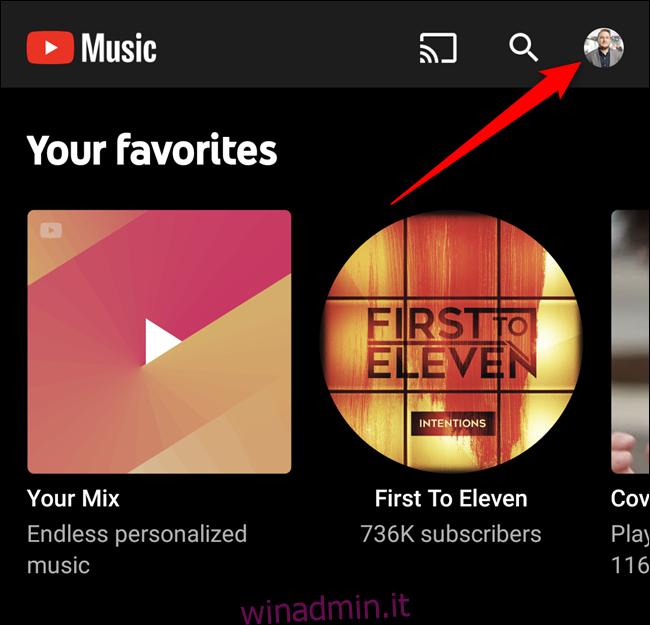
Quindi, seleziona il pulsante “Impostazioni”.
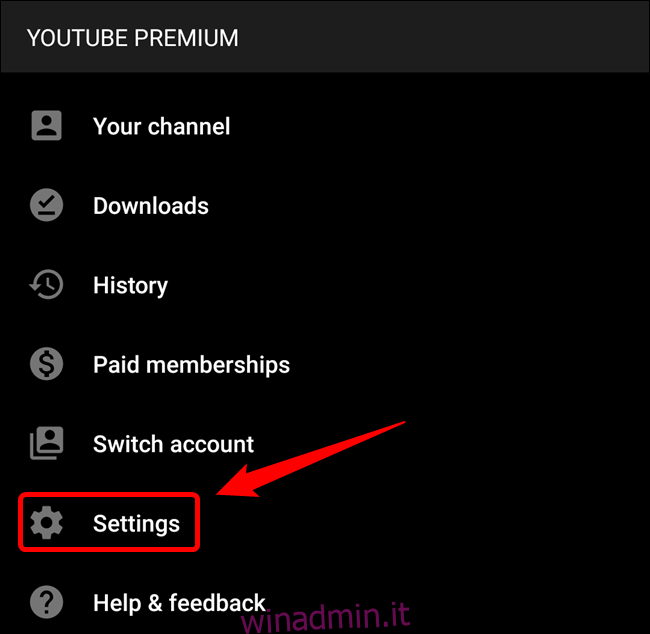
Scegli l’opzione “Qualità audio su rete mobile” o “Qualità audio su Wi-Fi”.
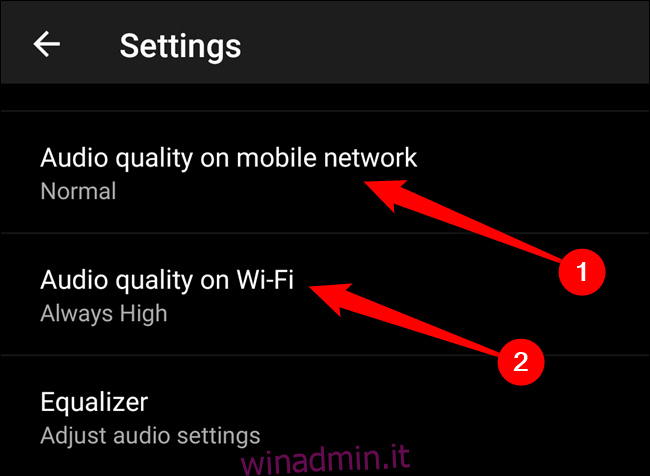
Infine, seleziona l’opzione di qualità dello streaming che desideri utilizzare sul tuo telefono Android.
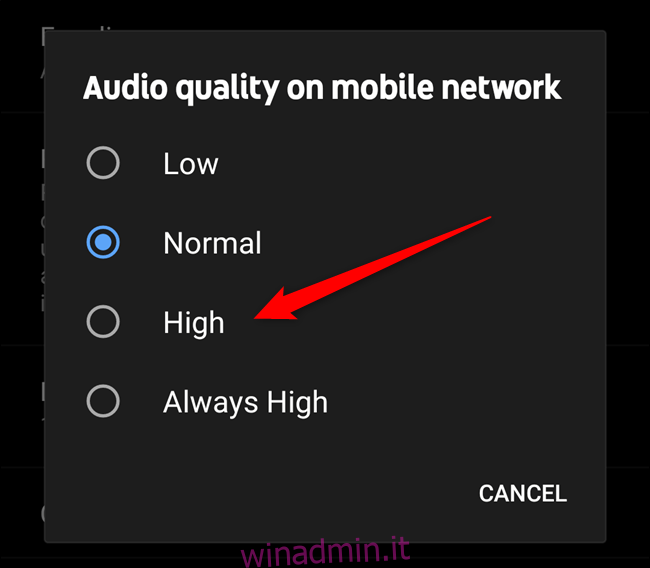
Scegli “Sempre alta” se desideri forzare lo streaming della massima qualità, anche quando la connessione è scarsa.
Attiva lo streaming di alta qualità su iPhone e iPad
Il processo per modificare la qualità della musica in streaming su iPhone e iPad è leggermente diverso rispetto ad Android. Stranamente, Google ha incluso una pagina Impostazioni aggiuntiva che dovrai toccare.
Inizia scaricando YouTube Music dall’Apple App Store e aprendolo sul tuo iPhone o iPad. Da lì, seleziona la tua immagine del profilo nell’angolo in alto a destra dell’app.
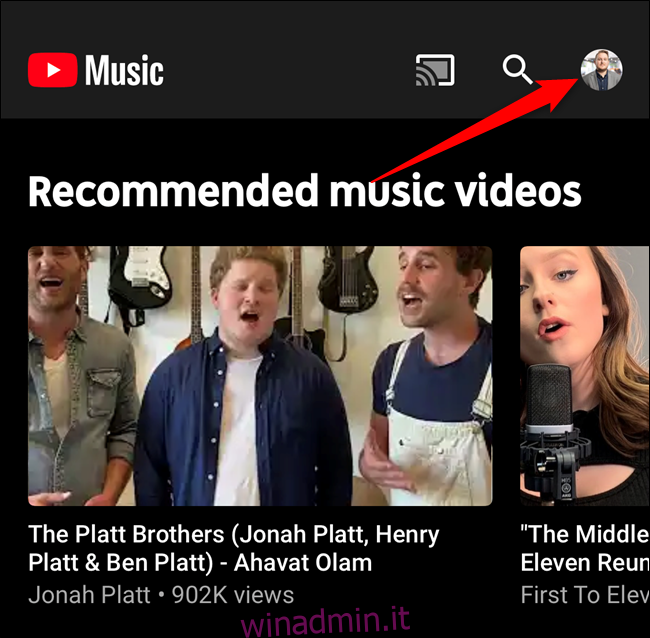
Quindi, tocca il pulsante “Impostazioni”.
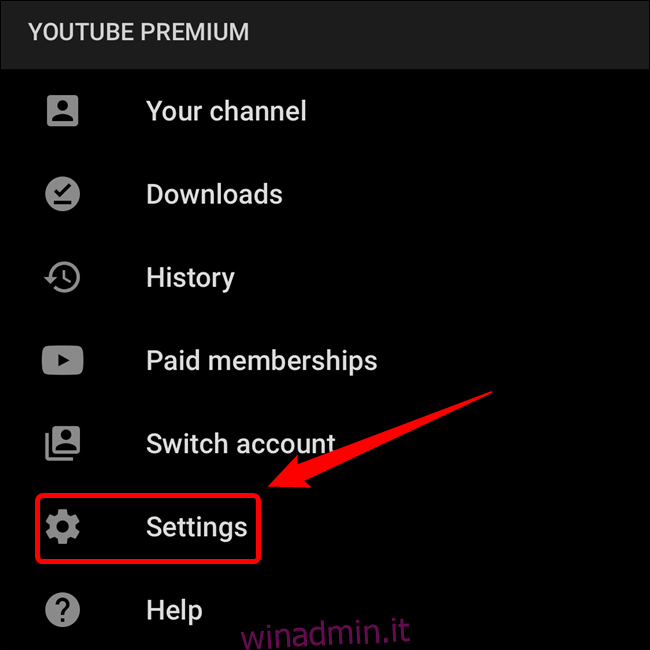
Ora seleziona l’opzione “Riproduzione e limitazioni”.
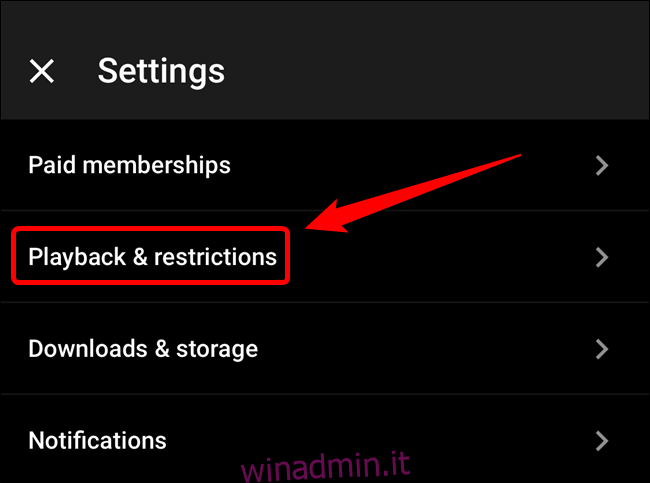
Ora puoi scegliere di regolare “Qualità audio su rete mobile” o “Qualità audio su Wi-Fi”.
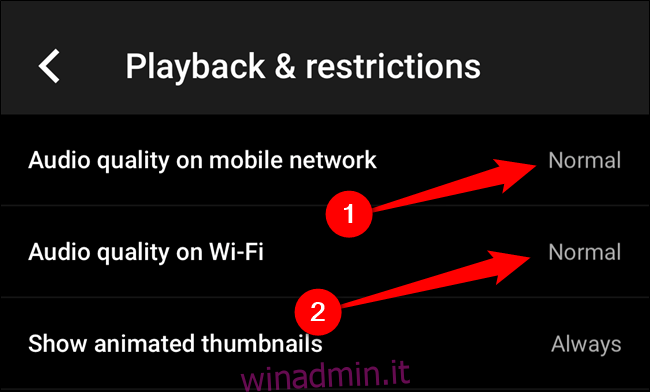
Seleziona l’impostazione desiderata.
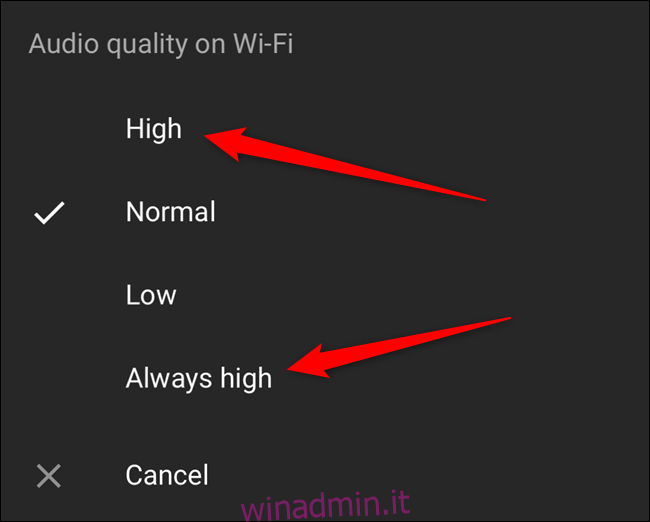
Come su Android, scegliere “Sempre alta” impone la migliore qualità di streaming anche quando la qualità della rete del tuo iPhone o iPad non è elevata.
Attiva lo streaming di alta qualità sul tuo computer
La modifica dell’impostazione della qualità audio è un’esperienza molto più semplice e ottimizzata sul tuo computer. Inizia visitando Sito web di YouTube Music nel tuo browser preferito (e accedendo al tuo account Google associato all’abbonamento, se necessario).
Successivamente, fai clic sul tuo avatar nell’angolo in alto a destra della finestra e seleziona “Impostazioni”.
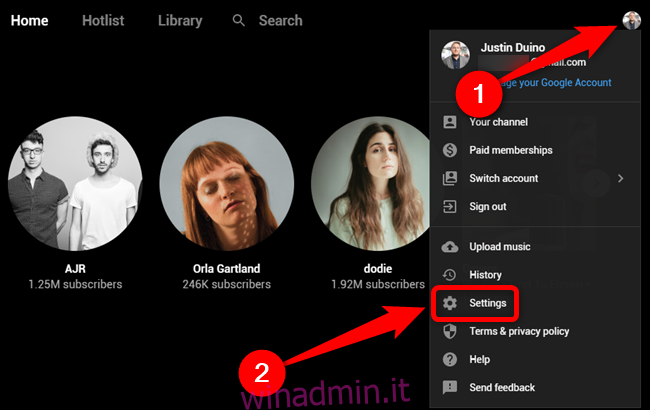
Fare clic sulla scheda “Audio” dalla finestra a comparsa e quindi selezionare il menu a discesa che si trova a destra dell’elenco “Qualità audio”.
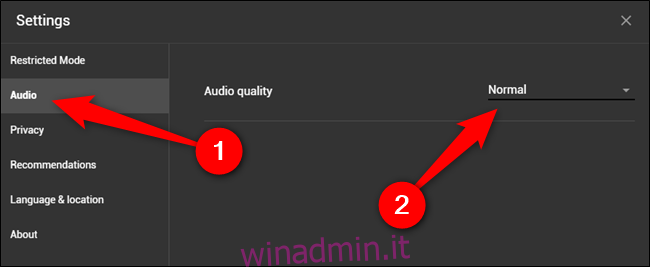
Infine, fai clic sull’opzione “Alto” per ottenere la migliore esperienza di streaming musicale disponibile.